excel表怎么自动计算利润(Excel表怎么自动计算利润?)
在现代企业管理中,Excel表格已成为不可或缺的工具之一。对于财务人员来说,利用Excel自动计算利润是提高工作效率、减少错误率的重要手段。本文将围绕“Excel表怎么自动计算利润”这一主题,分要点进行阐述。
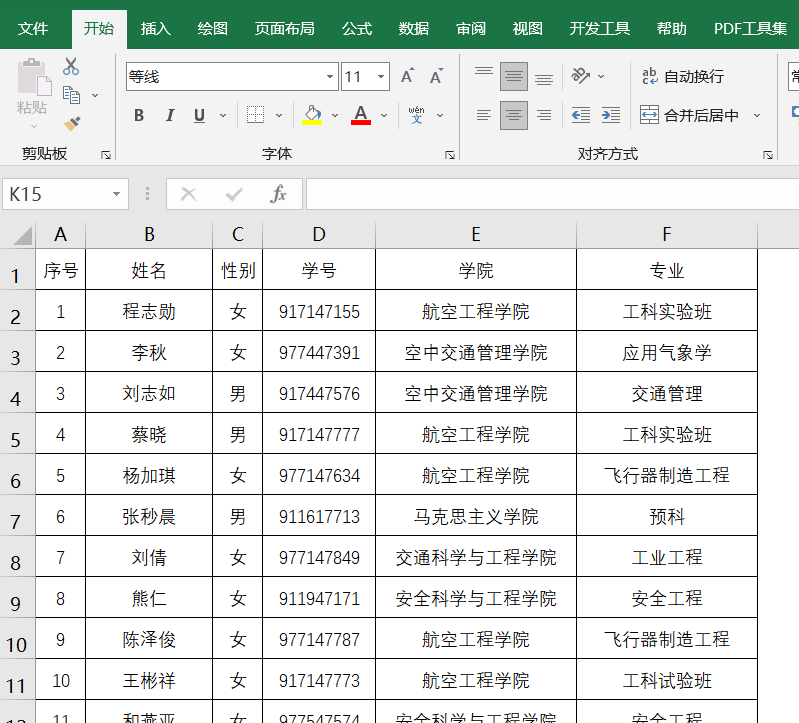
1.了解利润公式:介绍基础的利润计算公式。
2.准备数据源:如何整理和准备用于计算的数据。
3.使用Excel函数:具体步骤与方法详解。
4.设置单元格格式:确保结果的显示符合需求。
5.自动化计算:利用Excel中的宏或VBA脚本实现自动化。
6.实际案例分析:通过具体实例展示操作流程。
7.常见问题及解决方案:列举可能遇到的问题及其解决方法。
8.总结:回顾全文要点,强调自动化计算的重要性。
我们需要了解利润的基础计算公式。通常情况下,利润等于收入减去成本。在Excel中,我们可以使用`SUM()`函数来求和,并结合基本的算术运算符(如减法)来实现这一目标。
接下来是准备数据源。为了准确地计算出利润,必须确保所有相关的财务数据都被正确地录入到Excel表格内。这包括但不限于销售收入、原材料成本、人工费用等各项支出。建议将不同类型的数据分开存储在不同的工作表或区域中,以便后续处理时更加清晰有序。
然后是使用Excel内置函数来完成具体的计算任务。假设我们有一个名为“收入”的工作表和一个名为“成本”的工作表,则可以采用以下公式来计算总利润:
```excel =SUM([收入]!C2:C10)-SUM([成本]!D2:D10) ``` 其中,[收入]!C2:C10表示收入金额所在单元格范围;[成本]!D2:D10则指代对应成本金额的位置。通过这种方式,可以轻松地将两个表中的相关数据相加再相减得到最终结果。此外,还可以利用条件判断等功能进一步优化结果呈现方式。比如,当某个月份或季度的总销售额超过一定阈值时标记为“高盈利”,否则标注为“低盈利”。这可以通过添加辅助列并使用IF函数实现:
```excel =IF(SUM([销售记录]!A2:A10)>=10000, "高盈利", "低盈利") ``` 在这里,[销售记录]!A2:A10代表所有订单编号所在的行段。根据上述逻辑,如果总销量达到或超过了设定的标准值(此处以1万元为例),就会返回“高盈利”字样;反之则显示“低盈利”。为了让这些计算结果看起来更加直观易读,还需对输出单元格进行适当格式化。例如,可以将利润总额设置为货币形式,并通过调整边框样式突出显示关键信息。此外,还可以考虑创建图表来可视化展示不同时间点上的盈利状况变化趋势。
更进一步地说,如果经常需要进行类似的重复性工作,那么不妨尝试编写一段简单的VBA代码来代替手工操作。这样做不仅可以大幅节省时间精力,还能有效避免人为失误带来的影响。以下是一个示例脚本框架:
```vba Sub CalculateProfit() Range("E2").Value = Application.WorksheetFunction.Sum(Range("C2:C10")) - Application.WorksheetFunction.Sum(Range("D2:D10")) Range("E2").NumberFormat = "$,0.00" End Sub ``` 这段代码会定期调用“CalculateProfit”过程,自动执行利润核算任务并将所得数值转换为指定格式后填入预定位置。值得注意的是,在实际应用之前务必仔细测试验证以确保其正确无误。当然,在实际操作过程中难免会遇到各种各样的问题。例如,某些单元格包含非数字字符导致无法直接参与运算;或者由于数据量较大而出现性能瓶颈等。针对这些问题,通常需要采取相应措施加以解决,比如清理无效记录、合理规划数据库结构等。
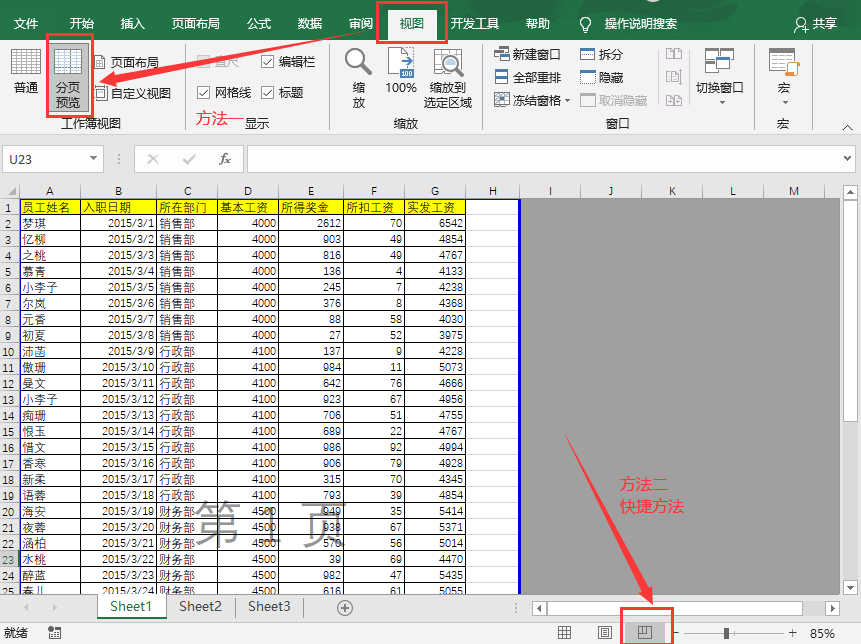
通过掌握正确的方法和技巧,我们可以充分利用Excel的强大功能快速准确地完成利润计算任务。这不仅有助于提高工作效率,也为管理层提供了更为详实可靠的决策依据。希望以上内容能够为广大财务从业者带来启发和帮助。





